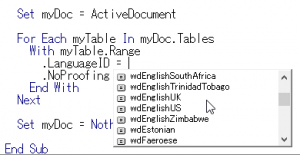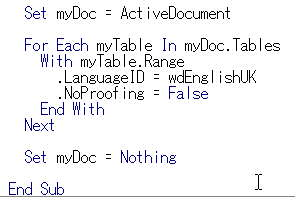MemsourceのバイリンガルファイルをWordで開き、スペルチェックや文法チェックを行うことがあります。
その際に、なぜか言語設定がチェコ語になっていて、英語のスペルミスや文法ミスをチェックできないことがあります。
ショートカットキーの[Ctrl]+[A]で文書全体を選択してステータスバーから言語を英語に設定してもなぜかチェコ語に戻ってしまう、なんて経験はありませんか?
今回のマクロでは、そのような場合に言語を変更するためのWordマクロです。
<目次>
このマクロでできること
Memsourceのバイリンガルファイルで、言語設定を英語(米国)に変更します。
マクロの解説
表ごとに言語設定をすれば変更できることがわかりました。
マクロでは、定番のFor Each ... Next ステートメントを使って、文書内の表の1つ1つを処理しています。
10行目で言語を[英語(米国)]に設定していますが、もちろん別の言語に変更できます。
以下のように.LanguageID = の値を削除してから[Ctrl]+[Space]を押すと、入力できる言語の候補が表示されます。
ここでwdEnglilshUKを選べば、[英語(英国)]に設定できます。
マクロ
1 2 3 4 5 6 7 8 9 10 11 12 13 14 15 16 17 | Sub Memsourceの言語設定を変更する() Dim myDoc As Document Dim myTable As Table Set myDoc = ActiveDocument For Each myTable In myDoc.Tables With myTable.Range .LanguageID = wdEnglishUS .NoProofing = False End With Next Set myDoc = Nothing End Sub |